
WPS ialah perisian pejabat berkuasa yang dialu-alukan secara meluas oleh pengguna. Dalam penggunaan harian, kita selalunya perlu mengendalikan jadual, termasuk membelah sel. Jadi, di manakah sel berpecah dalam versi baru wps Seterusnya, kita akan mengetahui. Ajar anda langkah demi langkah cara membahagikan sel dalam wps kepada dua untuk memenuhi keperluan peribadi kami untuk jadual dan menjadikan operasi kami lebih mudah dan lebih pantas!

1 semua Buka borang wps anda.
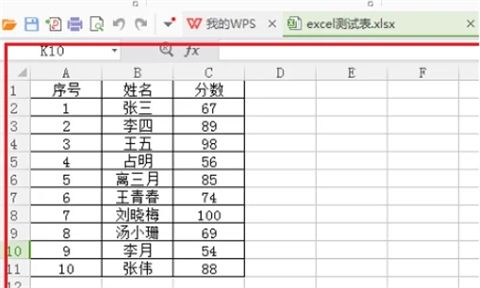
2 Selepas kita pilih kawasan yang hendak dicantumkan, klik kanan kawasan tersebut dan bar menu akan muncul, seperti yang ditunjukkan di bawah, kita klik pilihan "Format Cells". Kemudian teruskan ke langkah seterusnya.
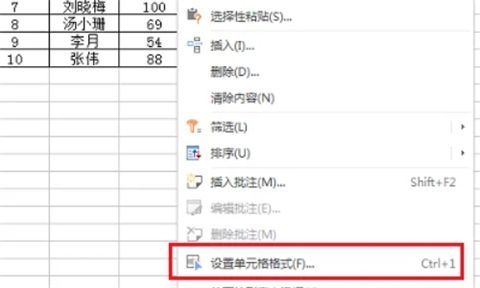
3 Masukkan antara muka format sel, kami klik pilihan "Jajarkan", dan kemudian anda boleh mencari pilihan "Gabungkan Sel" di bahagian bawah antara muka Kami menyemak pilihan ini, dan kemudian klik OK untuk melengkapkan sel-sel tersebut.
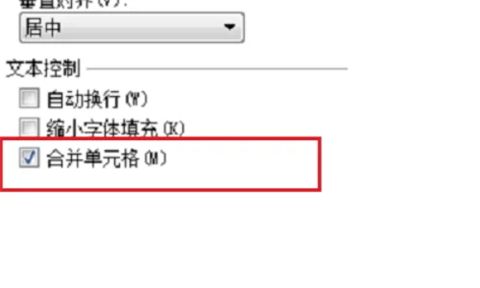
4. Selepas kita klik OK untuk kembali ke antara muka jadual, sel dalam kawasan yang dipilih telah digabungkan. Seterusnya jika anda ingin memisahkan sel yang digabungkan, pilih sel yang digabungkan.
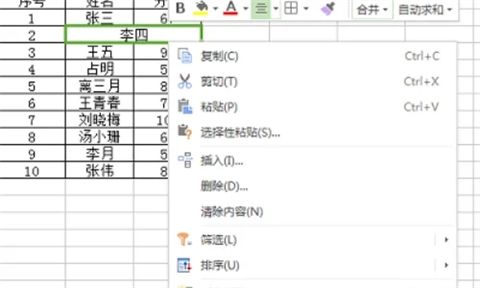
5 Kemudian klik kanan dan pilih pilihan "Format Sel" dalam bar menu.
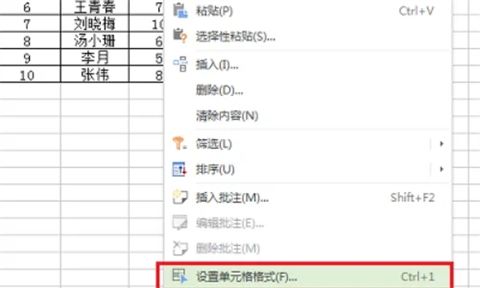
6 Selepas memasukkan antara muka format sel, kami memilih pilihan penjajaran sekali lagi, kemudian nyahtanda pilihan "Gabungkan Sel" di bahagian bawah antara muka, dan klik OK selepas tetapan selesai.
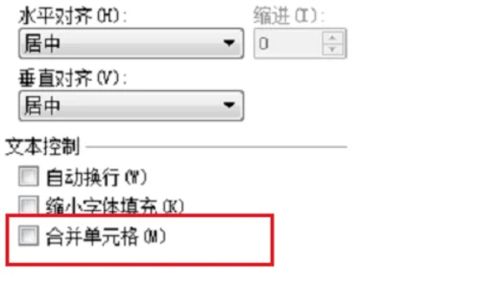
7 Seterusnya kita boleh kembali ke antara muka jadual WPS Seperti yang ditunjukkan dalam rajah di bawah, sel yang kita cantumkan telah dipecahkan.
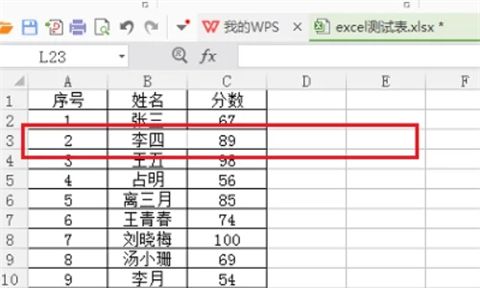
Ringkasan: Di atas adalah keseluruhan kandungan versi baharu wps yang telah dibawakan oleh editor kepada anda tentang tempat untuk membelah sel dan cara membelah sel kepada dua dalam wps saya harap ia dapat membantu anda.
Atas ialah kandungan terperinci Bagaimana untuk melakukan operasi pemisahan sel dalam wps. Untuk maklumat lanjut, sila ikut artikel berkaitan lain di laman web China PHP!




